¶ SD 卡备份
PocketCloud 内置 SD 卡槽,支持 SD 卡数据备份功能,具体说明与操作步骤如下:
- SD 卡数据默认备份至路径 “My Backup/Backup From xxx”(“xxx” 为 SD 卡识别名称)。
- 备份操作支持两种方式:通过设备小屏幕快速备份,或通过客户端进行完整参数设置后备份。
注意:
若已通过客户端修改过 SD 卡备份的默认配置(如调整备份来源、备份目的地等),后续通过小屏幕执行备份或客户端快速备份时,将自动沿用修改后的新配置,无需重复设置。
¶ 通过客户端备份
客户端提供“快速备份”与“高级备份”两种模式,可根据需求选择:
¶ 方式1:快速备份(一键启动,无需配置)
- 打开客户端,进入 首页 > 我的设备 页面;
- 在设备列表中找到已插入的 SD 卡,点击对应“备份”按钮,即可启动快速备份。
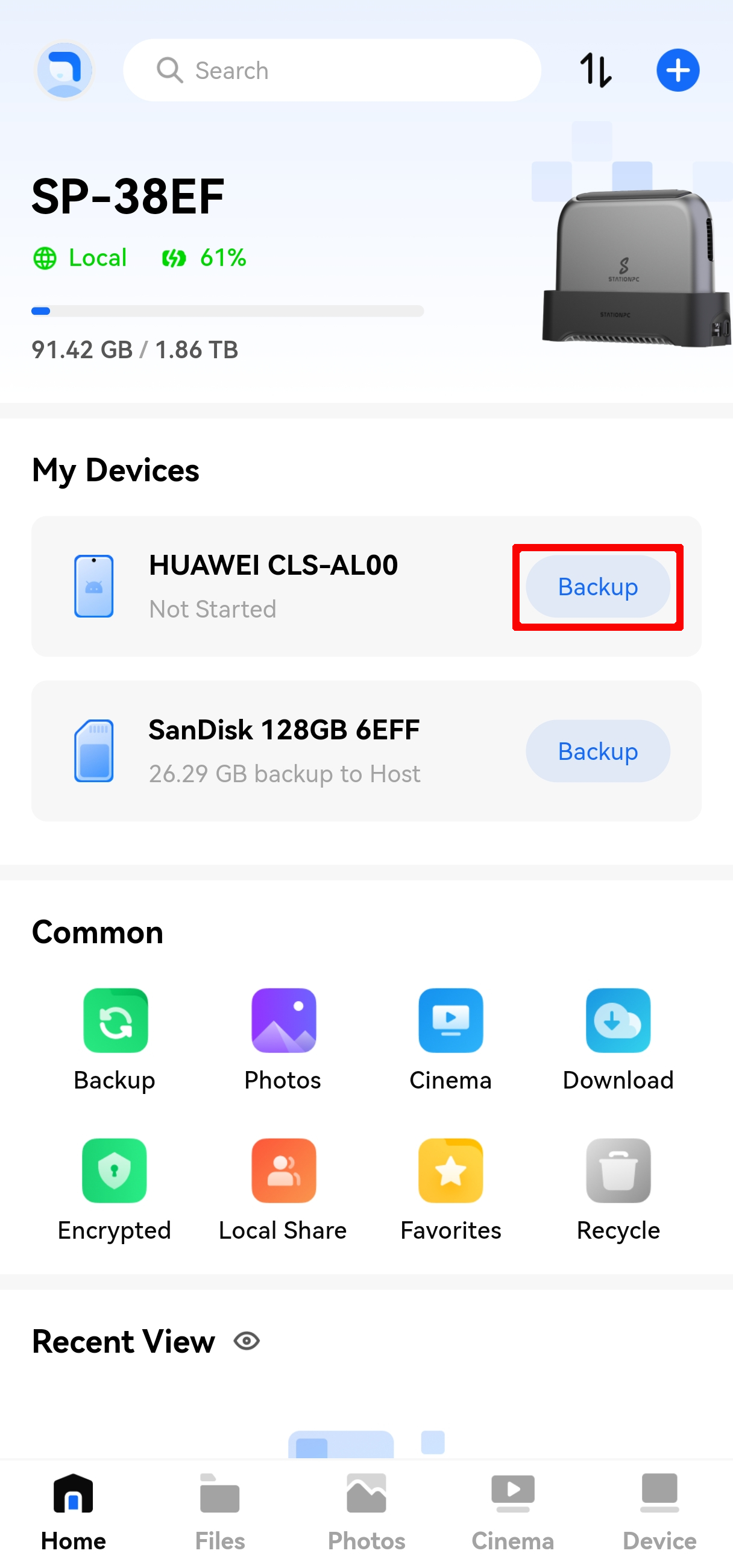
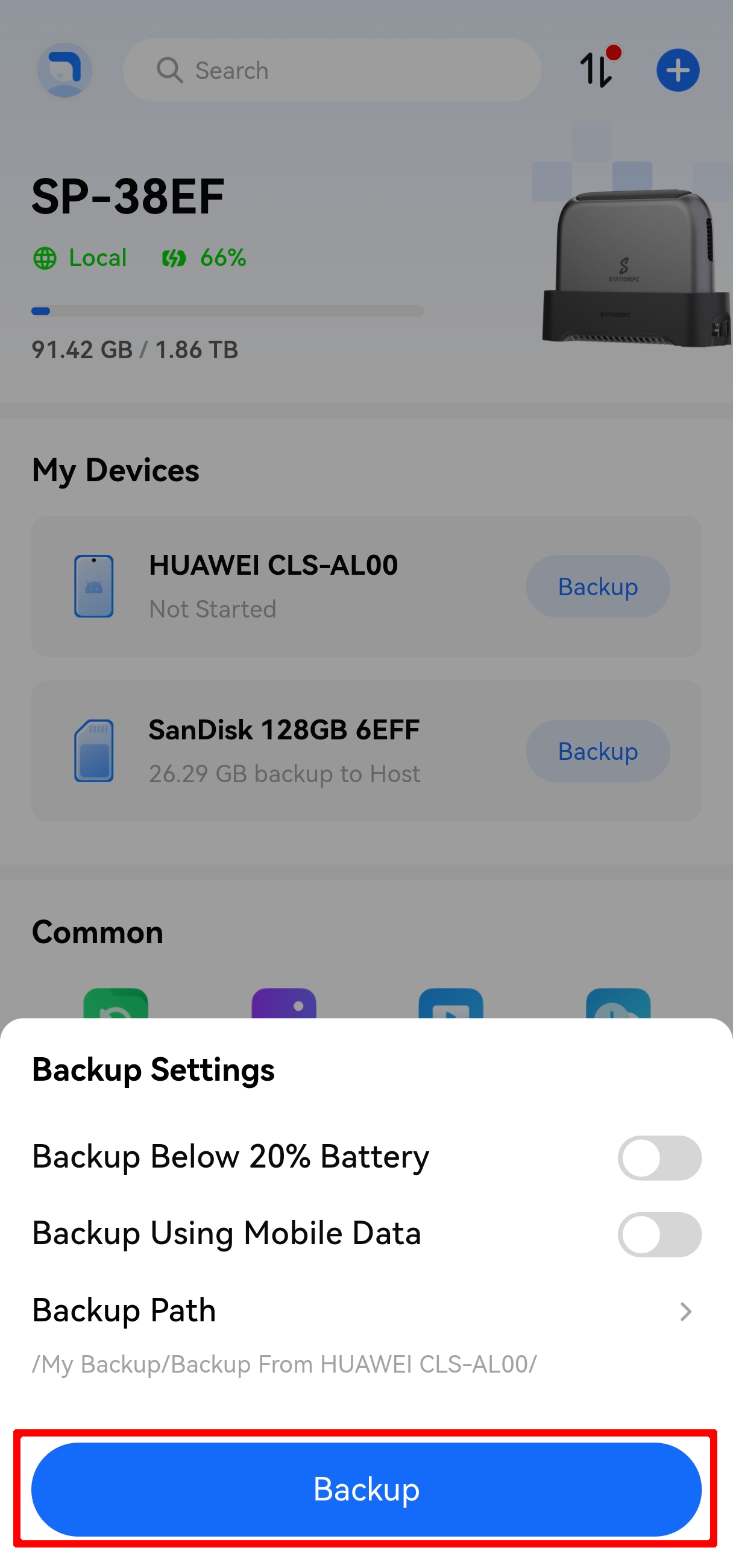
¶ 方式2:高级备份(自定义参数,灵活配置)
- 打开客户端,进入 首页 > 我的设备 页面;
- 点击已识别的 SD 卡,进入“SD 卡备份设置”界面;
- 根据需求调整以下备份参数,设置完成后启动备份:
- 备份来源:支持“全盘备份”(默认)或“指定目录备份”,可按需选择需备份的文件路径;
- 备份目的地:支持自定义备份文件的存储目录;
- 备份方式:提供“手动备份”(默认)、“定时备份”、“插入时自动备份”;
- 文件过滤:支持按文件大小筛选备份文件。
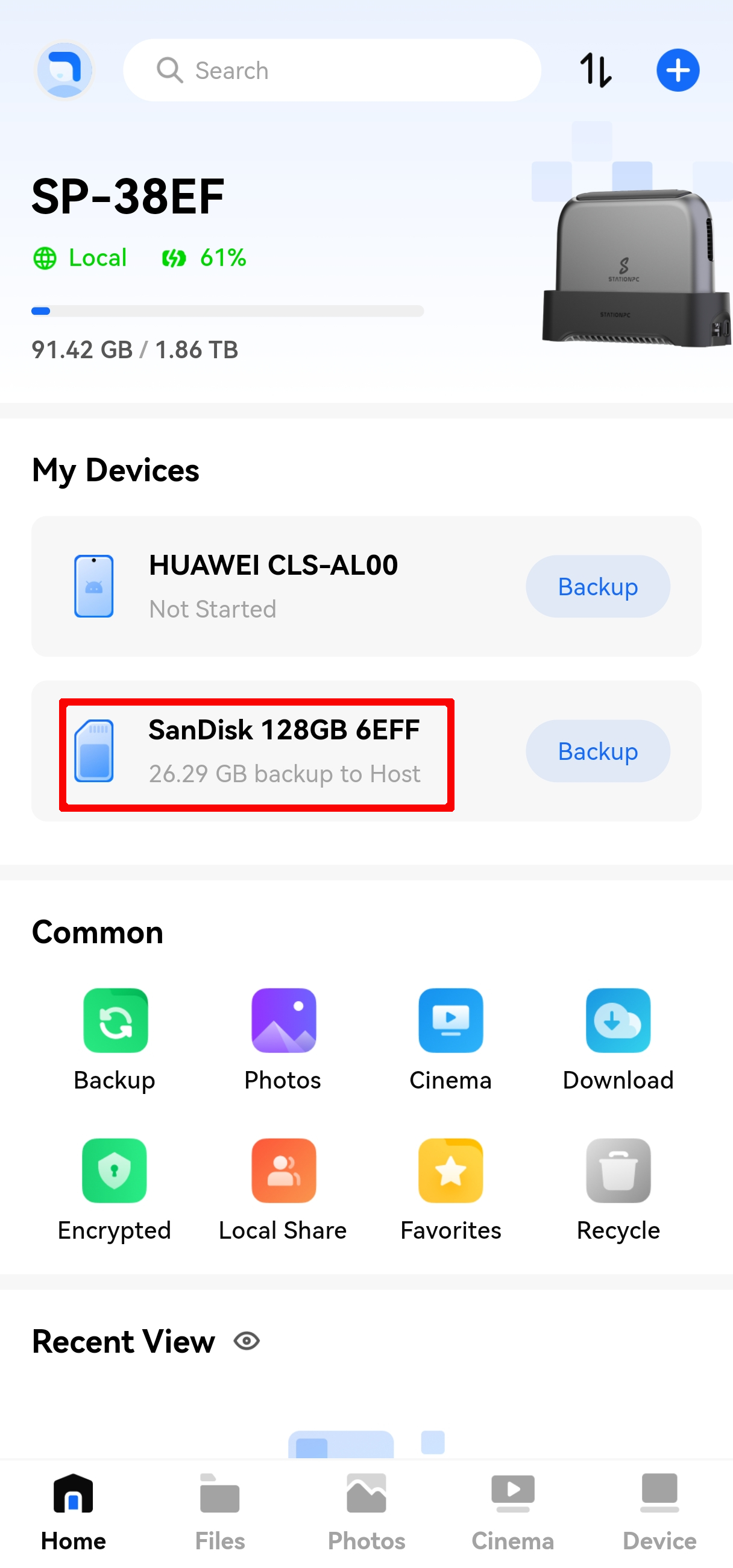
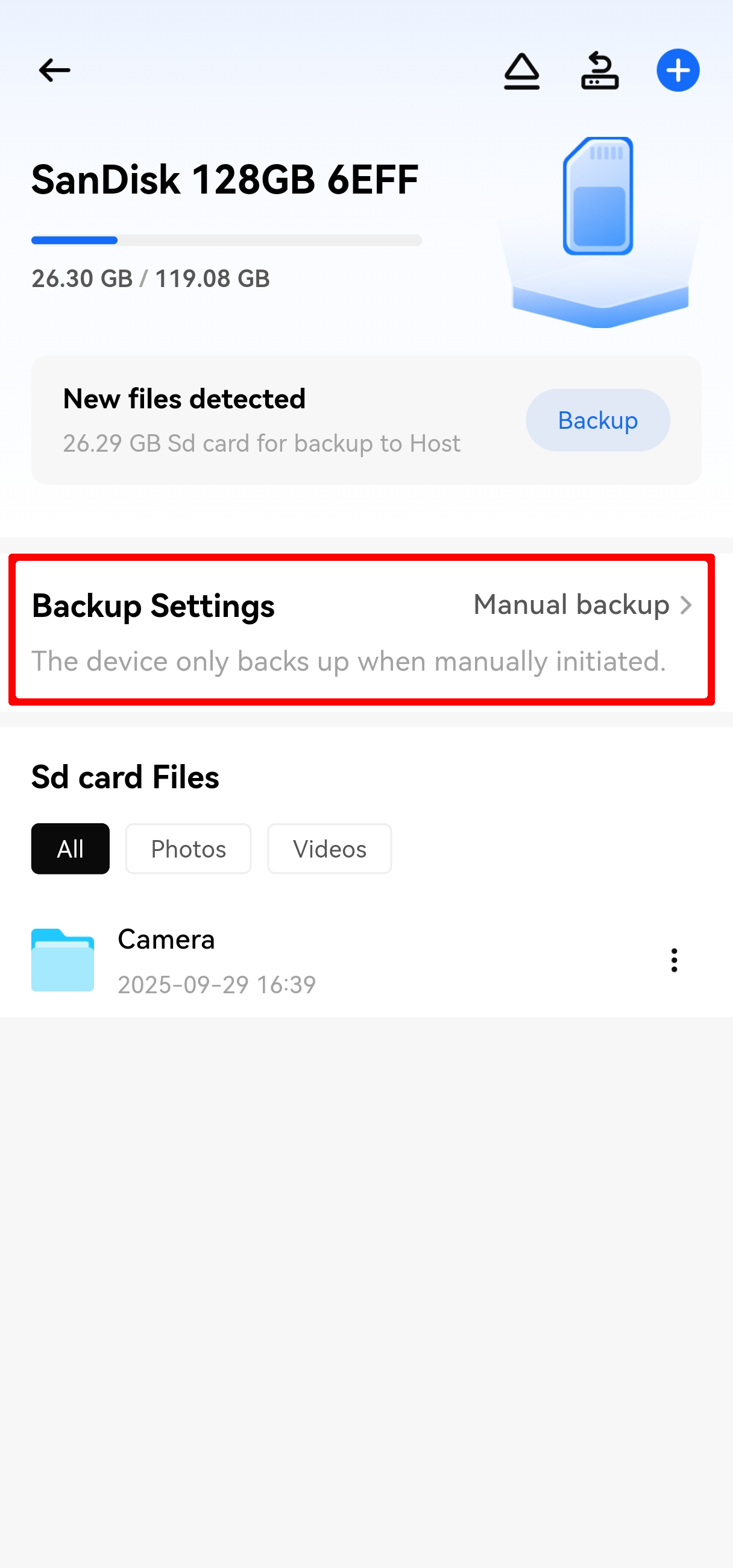
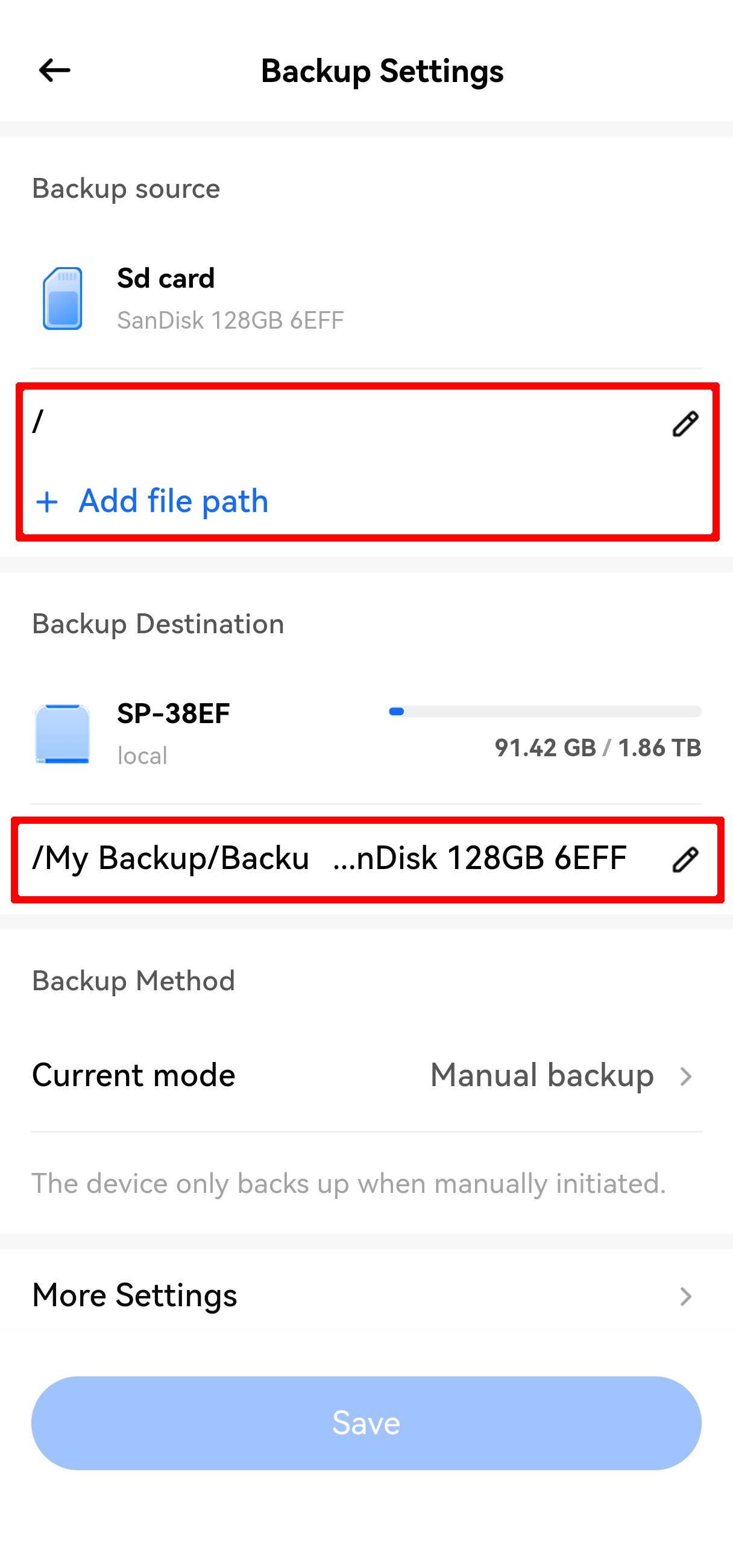
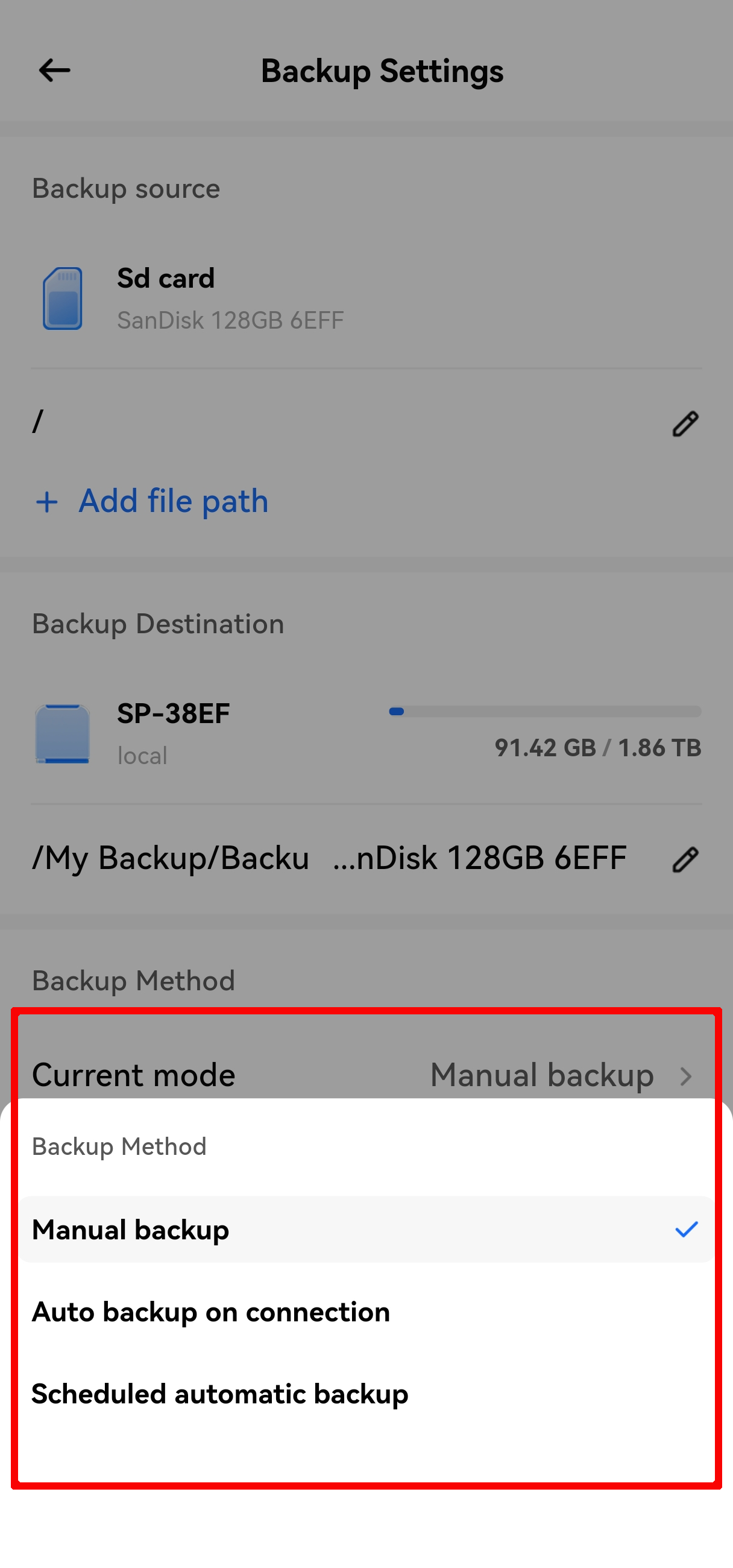
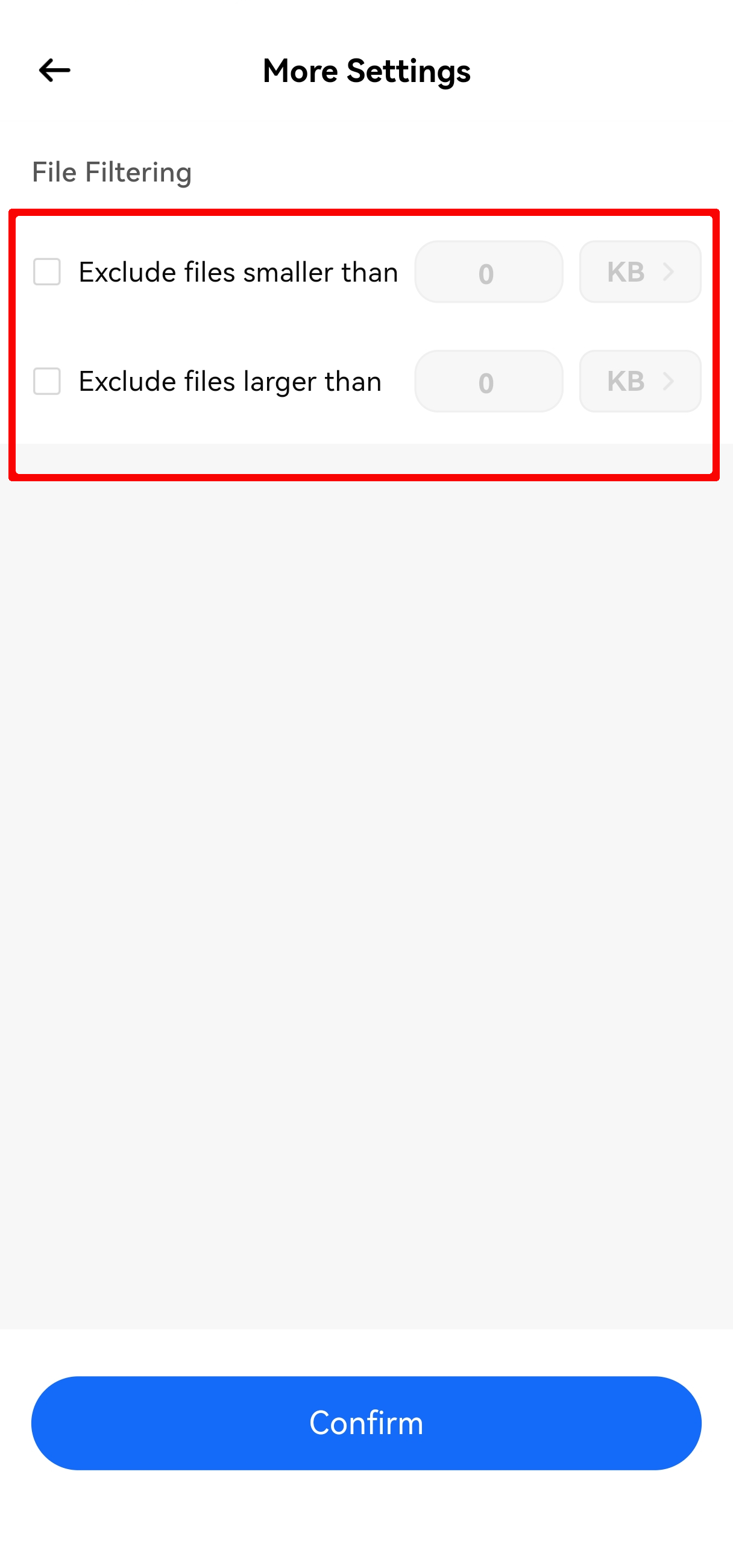
¶ 通过小屏幕备份(快速操作,适配无客户端场景)
- 插入 SD 卡到 Pocketcloud SD 卡槽。
- 小屏幕会弹出检测到 SD 卡插入界面。
- 旋钮选中Backup后,单击旋钮开始备份。
- 备份完成之后,设备会“哔”两声,小屏幕显示备份成功。
